SKKN Hướng dẫn giáo viên môn toán bậc trung học phổ thông vẽ hình học không gian trên Microsoft Word 2010 và PowerPoint 2010
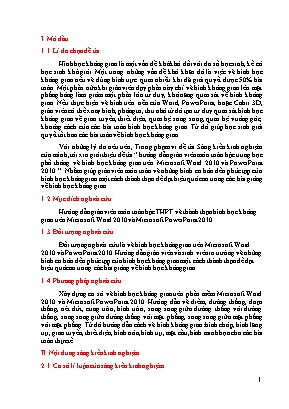
Hình học không gian là một vấn đề khá khó đối với đa số học sinh, kể cả học sinh khá giỏi. Một trong những vấn đề khó khăn đó là việc vẽ hình học không gian nếu vẽ đúng hình trực quan nhiều khi đã giải quyết được 50% bài toán. Một phần nữa khi giáo viên dạy phần này chỉ vẽ hình không gian lên mặt phẳng bảng làm giảm một phần lớn tư duy, khả năng quan sát về hình không gian. Nếu thực hiện vẽ hình trên nền của Word, PowerPoint, hoặc Cabri 3D, giáo viên có thể xoay hình, phóng to, thu nhỏ từ đó tạo tư duy quan sát hình học không gian về giao tuyến, thiết diện, quan hệ song song, quan hệ vuông góc, khoảng cách của các bài toán hình học không gian. Từ đó giúp học sinh giải quyết tốt hơn các bài toán về hình học không gian.
Với những lý do nêu trên, Trong phạm vi đề tài Sáng kiến kinh nghiệm của mình, tôi xin giới thiệu đề tài “ hướng dẫn giáo viên môn toán bậc trung học phổ thông vẽ hình học không gian trên Microsoft Word 2010 và PowerPoint 2010 ’’. Nhằm giúp giáo viên môn toán vẽ những hình cơ bản đến phức tạp của hình học không gian một cách thành thạo để đạt hiệu quả cao trong các bài giảng về hình học không gian.
I. Mở đầu 1.1. Lí do chọn đề tài. Hình học không gian là một vấn đề khá khó đối với đa số học sinh, kể cả học sinh khá giỏi. Một trong những vấn đề khó khăn đó là việc vẽ hình học không gian nếu vẽ đúng hình trực quan nhiều khi đã giải quyết được 50% bài toán. Một phần nữa khi giáo viên dạy phần này chỉ vẽ hình không gian lên mặt phẳng bảng làm giảm một phần lớn tư duy, khả năng quan sát về hình không gian. Nếu thực hiện vẽ hình trên nền của Word, PowerPoint, hoặc Cabri 3D, giáo viên có thể xoay hình, phóng to, thu nhỏ từ đó tạo tư duy quan sát hình học không gian về giao tuyến, thiết diện, quan hệ song song, quan hệ vuông góc, khoảng cách của các bài toán hình học không gian. Từ đó giúp học sinh giải quyết tốt hơn các bài toán về hình học không gian. Với những lý do nêu trên, Trong phạm vi đề tài Sáng kiến kinh nghiệm của mình, tôi xin giới thiệu đề tài “ hướng dẫn giáo viên môn toán bậc trung học phổ thông vẽ hình học không gian trên Microsoft Word 2010 và PowerPoint 2010 ’’. Nhằm giúp giáo viên môn toán vẽ những hình cơ bản đến phức tạp của hình học không gian một cách thành thạo để đạt hiệu quả cao trong các bài giảng về hình học không gian. 1.2. Mục đích nghiên cứu. Hướng dẫn giáo viên môn toán bậc THPT vẽ thành thạo hình học không gian trên Microsoft Word 2010 và Microsoft PowerPoint 2010. 1.3. Đối tượng nghiên cứu. Đối tượng nghiên cứu là vẽ hình học không gian trên Microsoft Word 2010 và PowerPoint 2010. Hướng dẫn giáo viên và sinh viên ra trường vẽ những hình cơ bản đến phức tạp của hình học không gian một cách thành thạo để đạt hiệu quả cao trong các bài giảng về hình học không gian. 1.4. Phương pháp nghiên cứu. Xây dựng cơ sở vẽ hình học không gian trên phần mềm Microsoft Word 2010 và Microsoft PowerPoint 2010. Hướng dẫn vẽ điểm, đường thẳng, đoạn thẳng, nét đứt, cung tròn, hình tròn, song song giữa đường thẳng với đường thẳng, song song giữa đường thẳng với mặt phẳng, song song giữa mặt phẳng với mặt phẳng. Từ đó hướng dẫn cách vẽ hình không gian: hình chóp, hình lăng trụ, giao tuyến, thiết diện, hình nón, hình trụ, mặt cầu,hình minh họa cho các bài toán thực tế. II. Nội dung sáng kiến kinh nghiệm 2.1. Cơ sở lí luận của sáng kiến kinh nghiệm. Thực trạng hiện nay, đa phần giáo viên môn toán bậc THPT chưa áp dụng nhiều các phần mềm vẽ hình học không gian vào giảng dạy, do các phần mềm này viết bằng tiếng anh và khó sử dụng và không có tài liệu hướng dẫn bằng tiếng việt, mặt khác cũng do năng lực ứng dụng công nghệ thông tin còn hạn chế. Lâu nay giáo viên khi soạn giáo án trên Word khi vẽ hình sẽ gặp khó khăn còn phải nhờ những người có trình độ về công nghệ thông tin vẽ hộ hoặc lên mạng tìm hình sẵn có, còn khi soạn giáo án điện tử trên Microsoft PowerPoint thì phần hình không gian lại gặp càng nhiều khó khăn, chủ yếu lên mạng đi tìm những giáo án có sẵn của đồng nghiệp về chỉnh sửa, không chủ động và sáng tạo với bài giảng của bản thân. Các phần mềm Microsoft Word và Microsoft PowerPoint đã tích hợp sẵn các công cụ vẽ hình học, nhưng không có sách hướng dẫn vẽ hình, nên khi giáo viên sử dụng hai phần mềm này còn gặp khó khăn khi vẽ hình. Hiện nay hai phần mềm Microsoft Word 2010 và Microsoft PowerPoint 2010 đã tích hợp nhiều công cụ vẽ hình rất hiệu quả, nhưng đa phần giáo viên lại đang sử dụng phiên bản Word 2003 và PowerPoint 2003 do vì thói quen, ngại đổi mới và tư tưởng khó dùng hơn phiên bản cũ. Như vậy giáo viên đã nhầm, các phiên bản mới 2010 rất tiện dụng, nhiều tiện ích và cũng rất dễ dùng. Là một giáo viên môn toán trải qua nhiều năm giảng dạy ở trường phổ thông trong giai đoạn đổi mới giáo dục, bản thân tôi cũng đã gặp rất nhiều khó khăn trong việc ứng dụng công nghệ thông tin vào các bài giảng, đặc biệt là thiết kế các bài giảng hình học không gian. Tuy nhiên, tôi đã không ngừng tự nghiên cứu, học hỏi từ đồng nghiệp và từ internet một cách say mê để nâng cao trình độ. Kết quả là tôi đã thành thạo khi vẽ hình trên Word và PowerPoint. Và qua SKKN này, tôi rất muốn chia sẻ kinh nghiệm của bản thân trong việc vẽ hình trên phần mềm Microsoft Word 2010 và Microsoft PowerPoint 2010 đến các đồng nghiệp đang giảng dạy môn toán bậc THPT, TTGDTX giúp đồng nghiệp gỡ bỏ một phần khó khăn nào đó trong quá trình giảng dạy bộ môn hình học không gian. 2.2. Thực trạng vấn đề trước khi áp dụng sáng kiến kinh nghiệm. Trong những năm đầu khi mới ra trường đi dạy, do trình độ công nghệ thông tin còn yếu, nên khi soạn giáo án hình học trên Word và các bài giảng điện tử trên PowerPoint là rất khó khăn, các hình không gian thường lên internet để lấy của đồng nghiệp nơi khác. Mặt khác, các đồng nghiệp trong trường cũng không thông thạo về công nghệ thông tin nên không hỗ trợ được cho nhau. Từ những khó khăn đó, bản thân tôi đã lên internet vào các diễn đàn để học hỏi cách vẽ hình. Sau những nỗ lực không ngừng nghiên cứu, tự học dần dần tôi đã vẽ thành thạo được hình học không gian trên Microsoft Word và PowerPoint, giúp cho bản thân giảng dạy tốt hơn về hình học không gian. 2.3. Các giải pháp sử dụng để giải quyết vấn đề. Để vẽ hình trong Microsoft Word 2010 và PowerPoint 2010, trên thanh công cụ của Word và PowerPoint ta kích chuột trái vào Insert sau đó kích chuột trái vào Shapes ta được bảng như hình 2.1. Hình 2.1. 2.3.1. Nét vẽ cơ bản về điểm, đoạn thẳng, đường thẳng, vecto. a. Vẽ điểm: vào Shapes kích chuột vào , giữ chuột trái và kéo ra ta được ô vuông. Sau đó đánh chữ cái hoặc dấu chấm vào ô vuông, ta được điểm. Để xóa ô vuông ta làm như sau: kích chuột trái vào ô vuông cho hiện lên như sau , sau đó kích chuột trái vào Shape Outline và chọn No Outline. Tiếp tục vào Shape Fill và chọn No Fill. b. Vẽ đường thẳng, đoạn thẳng: vào Shapes kích chuột vào , giữ chuột trái và kéo ra ta được đoạn thẳng hoặc đường thẳng. c. Vẽ hai đường thẳng song song, hai đoạn thẳng bằng nhau: vẽ đường (đoạn) thứ nhất, sau đó kích chuột vào đường (đoạn) thứ nhất cho hiện 2 chấm tròn 2 đầu mút và nhấn tổ hợp Ctrl + C (lệnh Copy) sau đó Ctrl + V (lệnh Paste) ta được đường (đoạn) thứ 2, kích chuột vào đường thứ 2 (và nhấn giữu phím Ctrl) và sử dụng phím mũi tên trên bàn phím: phím lên, xuống, sang trái, sang phải để di chuyển đường thứ 2 hoặc sử dụng chuột để di chuyển đường thứ 2. d. Vẽ vecto: vào Shapes kích chuột vào , giữ chuột trái và kéo ra ta được vecto. e. Cách vẽ nét đứt: vào Shapes kích chuột vào , giữ chuột trái và kéo ra ta được đoạn thẳng, kích chuột trái vào đoạn thẳng sau đó vào mục Shape Outline, chọn Weight để tăng giảm kích thước đoạn thẳng, chọn Dashes để chọn nét đứt. f. Tô màu cho hình vẽ: sau khi vẽ xong hình, kích chuột trái vào hình, trong ô Shape styles, chọn Shape Outline, trong ô Theme Colors ta chọn màu cho hình. 2.3.2. Vẽ hình tam giác, hình bình hành. a. vẽ hình tam giác: vào Shapes kích chuột vào , giữ chuột trái và kéo ra ta được A B C đoạn thẳng, tiếp tục kích chuột vào vẽ hai đoạn thẳng còn lại, ta được hình tam giác. Để vẽ các đỉnh của tam giác ta làm như phần hướng dẫn vẽ điểm ở trên. b. Cách gom hình: nhấn giữ phím Shift, kích chuột trái vào các đoạn thẳng và điểm, sau đó kích chuột phải vào Group vào tiếp Group c. Cách vẽ hình bình hành: vào Shapes kích chuột vào , giữ chuột trái và kéo ra ta được đoạn thẳng, tiếp tục kích chuột vào vẽ đoạn thẳng thứ 2 không song song với đoạn thẳng thứ nhất. sau đó nhấn tổ hợp Ctrl + C (lệnh Copy) và Ctrl +V (lệnh Paste) ta được hai đoạn thẳng song song với hai đoạn thẳng thứ nhất, kích chuột vào các đoạn thẳng, (nhấn giữ phím Ctrl) và sử dụng phím mũi tên trên bàn phím: phím lên, xuống, sang trái, sang phải để di chuyển các đoạn thẳng để tạo ra hình bình hành. Để vẽ các đỉnh của hình bình hành ta làm như phần hướng dẫn vẽ điểm ở trên. Nhấn giữ phím Shift, kích chuột trái vào các đoạn thẳng và điểm, sau đó kích chuột phải vào Group vào tiếp Group ta được hình bình hành. Bước 1 vẽ 2 đoạn thẳng Bước 2 coppy 2 đoạn thẳng Bước 3 tịnh tiến các đoạn thẳng được HBH A B C D 2.3.3. Vẽ hình chóp. S A B C a. Vẽ hình chóp tam giác: Bước 1 ta vẽ tam giác (như hướng dẫn vẽ tam giác ở phần trên). Bước 2 vẽ hình chóp tam giác, vẽ nét đứt như hướng dẫn phần trên và gom các cạnh và đỉnh ta được hình chóp tam giác. G1 G2 G3 A B C D E F G . . . . . . A B C D E F G . . . Ví dụ 1: cho hình chóp A.BCD. Gọi G1, G2, G3 lần lượt là trọng tâm của các tam giác ABC, ACD, ADB. Chứng minh mp(G1G2G3) song song với mp(BCD). Cách vẽ: - Vẽ hình chóp A.BCD , BD nét đứt, vẽ các điểm E, F, G lần lượt là trung điểm của BC, CD, DB. -Vẽ AE, AF , AG (nét đứt), vẽ các điểm G1, G2, G3 lần lượt là trọng tâm của các tam giác ABC, ACD, ADB. - Nối các đoạn thẳng G1G2, G2G3, G3G1, EF, FG, GE và tạo nét đứt cho các đoạn thẳng này. Ta được hình cần vẽ. S A B C D b. Vẽ hình chóp tứ giác: Bước 1 ta vẽ hình tứ giác, hình bình hành (như hướng dẫn vẽ hình ở phần trên). Bước 2 vẽ hình chóp tứ giác và gom các cạnh và đỉnh ta được hình chóp tứ giác. N M S A B C D O . . N M S A B C D O . . E F G H Ví dụ 2: Cho hình chóp SABCD, có đáy ABCD là hình bình hành tâm O. Gọi M, N lần lược là trung điểm của SA, BO. Gọilà mặt phẳng qua MN và song song với AC. Xác định thiết diện tạo bởi và hình chóp. I Cách vẽ: - Vẽ hình chóp S.ABCD, vẽ nét đứt SA, AB, AD, AC, BD, trung điểm M và N. - Qua N vẽ đường thẳng song song với AC cắt AB, BC tại E, F ( trung điểm ), nối EM, vẽ MG song song với AC, G là trung điểm AC (các đoạn này là nét đứt ). Trong mp(SAC), gọi I là giao điểm của SO và MG, trong mp(SBD) kẻ NI cắt SD tại H. - Nối GH và MH ta được hình cần vẽ. 2.3.4. Vẽ hình lăng trụ. A’ A B’ C’ B C a. Vẽ hình lăng trụ tam giác: Bước 1 vẽ tam giác đáy, gom hình và copy & paste, kéo lên phía trên (dưới) ta được 2 đáy song song với nhau. Bước 2 vẽ 1 cạnh bên, copy & paste cạnh bên 2 lần và tịnh tiến tới các đỉnh còn lại, vẽ đỉnh sau đó gom cạnh và đỉnh ta được hình lăng trụ tam giác. B B’ A’ C’ A D’ C D b. Vẽ lăng trụ tứ giác: Bước 1 vẽ tứ giác đáy, gom hình và copy & paste, kéo lên phía trên (dưới) ta được 2 đáy song song với nhau. Bước 2 vẽ 1 cạnh bên, copy & paste cạnh bên 3 lần và tịnh tiến tới các đỉnh còn lại, vẽ đỉnh sau đó gom cạnh và đỉnh ta được hình lăng trụ tứ giác. A A’ B’ C’ D’ D B C c. Vẽ hình hộp: Bước 1 vẽ đáy là hình bình hành như hướng dẫn ở mục vẽ hình bình hành, gom hình và copy & paste, kéo lên phía trên (dưới) ta được 2 đáy song song với nhau. Bước 2 vẽ 1 cạnh bên, copy & paste cạnh bên 3 lần và tịnh tiến tới các đỉnh còn lại, vẽ đỉnh sau đó gom cạnh và đỉnh ta được hình hộp. d. Vẽ hình chóp cụt: Bước 1 vẽ đa giác đáy, gom hình và copy & paste, kéo lên phía trên (dưới) ta được 2 đáy song song với nhau. Kích chuột phải vào 1 đáy trong mục Format, trong o size ô phía trên ta thu hẹp chiều rộng, ô phía dưới ta thu hẹp chiều dài cùng một tỉ lệ % như nhau. Bước 2 vẽ các cạnh bên, vẽ đỉnh sau đó gom cạnh và đỉnh ta được hình chóp cụt. A’ B’ C’ D’ A B D C Ví dụ 3: Cho hình hộp ABCD.A’B’C’D’. Gọi M, N lần lượt là trung điểm của AB, AD; điểm O là tâm của mặt BCC’B’. Xác định thiết diện tạo bởi mp(MNO) với hình hộp. N M A B C D O D’ C’ B’ A’ . . E F H K G Cách vẽ: - Vẽ hình lăng trụ ABCD.A’B’C’D’ như hướng dẫn ở trên. - Vẽ đường thẳng MN cắt BC tại F, cắt CD tại E. - Vẽ đường thẳng FO cắt BB’ tại G, cắt CC’ tại K. - Vẽ đường thẳng EK cắt DD’ tại H. - Nối các đoạn thẳng MG, NH. Ta được hình cần vẽ. 2.3.5. Vẽ hình nón, hình trụ, mặt cầu. a. Vẽ hình nón: vào Insert/Shapes/Basic Shapes chọn (Arc) giữ chuột và kéo ra ta được H1, để chuột ở trung điểm cạnh trên của HCN và kéo sang bên trái đến trung điểm của cạnh trái, ta đc cung elip H2, coppy H2 và paste 2 lần, 1 cung elip di chuột đến con xoay khi hiện mũi tên xoay tròn ta xoay 1 góc 180 độ, và cung elip còn lại ta tạo nét đứt ta được H3. Tịnh tiến 2 hình ở H3 chạm nhau ta được đáy của hình nón H4. Vẽ các cạnh bên của hình nón, gom hình ta được hình nòn H5. H1 H2 H3 Vị trí con xoay H4 H5 S A B b. Vẽ hình trụ: Bước 1 vẽ đáy hình trụ như hướng dẫn vẽ đáy hình nón ở trên, coppy và paste đáy vừa vẽ dùng chuột kéo lên (xuống) ta được đáy thứ 2 của hình nón, vẽ các cạnh bên và gom hình ta được hình trụ. Ví dụ 4: Bài 8(SGK HH Cơ Bản 12 – Trang 40) c. Vẽ mặt cầu: Bước 1 vẽ đường tròn trong như hướng dẫn vẽ đáy hình nón ở trên. Bước 2 vẽ hình tròn ngoài ta vào Insert/Shapes/Basic Shapes chọn giữ chuột phải và kéo ra ta được hai đường tròn đồng tâm, kích chuột vào hình cho hiện ô hình thoi màu vàng của đường tròn nhỏ, kích chuột vào ô hình thoi nhỏ đó và kéo sang trái đến trung điểm của cạnh hình vuông ta được đường tròn. Dùng chuột hoặc các phím mũi tên lên xuống ta dịch chuyển đường tròn trong và ngoài ta được mặt cầu. Ví dụ 5: Vẽ vị trí tương đối của mặt cầu và mặt phẳng. d. hình minh họa cho các bài toán thực tế. Ví dụ 6: thiết diện thẳng của cống thoát nước (gồm hai phần nửa hình tròn và hình chữ nhật) - vào Insert/Shapes chọn cung tròn - vào Insert/Shapes chọn hình chữ nhật Ví dụ 7: Một công ty mỹ phẩm chuẩn bị ra một mẫu sản phẩm dưỡng da mới mang tên Ngọc Trai với thiết kế một khối cầu như viên ngọc trai, bên trong là một khối trụ nằm trong nửa khối cầu để đựng kem dưỡng da. Ví dụ 8: Tính thể tích phần không gian bên trong chai rượu - cần hình vẽ minh họa để chỉ rõ cho học sinh biết được thể tích phần không gian bên trong chải rượu là tổng thể tích của 3 phần: khối trụ lớn + khối nón cụt + khối trụ nhỏ Khối trụ nhỏ Khối nón cụt Khối trụ lớn 2.4. Hiệu quả của sáng kiến kinh nghiệm đối với hoạt động giáo dục, đồng nghiệp. Đối với hoạt động giáo dục: số lượng học sinh hứng thú với hình học không gian tăng lên, học sinh đã làm bài tập tốt hơn khi vẽ hình học không gian bằng phần mềm để trình chiếu hơn việc vẽ hình lên mặt phẳng bảng. Qua quá trình giảng dạy tại trường THPT Lê Viết Tạo do chất lượng học sinh còn yếu nên khi áp dụng SKKN vào dạy học tuy rằng kết quả chưa được như mong đợi, nhưng một phần nào đó đã tạo được hứng thú học tập, yêu thích bộ môn hình học không gian. Kết quả khảo sát qua các giờ dạy tôi thu được kết quả tương đối sau: Lớp Năm học Số lượng Hs làm được bài tập HHKG khi vẽ hình trên mặt bảng. Số lượng Hs làm được bài tập HHKG khi vẽ hình bằng phần mềm. 11B 40 Hs 2016-2017 10 – 14 Học sinh 16 – 20 Học sinh 11C 40 Hs 2016-2017 9 – 13 Học sinh 15– 18 Học sinh Đối với đồng nghiệp trong trường: tôi đã trình bày chuyên đề này trong các buổi sinh hoạt chuyên môn của tổ, đã hướng dẫn đồng nghiệp vẽ hình trên Microsoft Word 2010 và Microsoft PowerPoint 2010, sau một số buổi hướng dẫn, đồng nghiệp có thể thực hành vẽ hình tốt. Như vậy tôi thấy SKKN đã giúp đồng nghiệp giải quyết được khâu vẽ hình học trên Microsoft Word 2010 và Microsoft PowerPoint 2010. Từ đó giúp đồng nghiệp tạo được hứng thú học tập cho học sinh, yêu thích bộ môn hình học không gian. SKKN của tôi đã góp một phần nhỏ đến phong trào giáo dục trong nhà trường, giúp học sinh Trường THPT Lê Viết Tạo có hứng thú hơn khi học phần Hình học không gian. Đối với đồng nghiệp ở một số trường khác trong tỉnh mà tôi quen biết và các đồng nghiệp tỉnh ngoài, bạn của tôi từ thời học đại học, tôi cũng đã chia sẻ cách vẽ hình trên Microsoft Word 2010 và Microsoft PowerPoint 2010 và họ thực hành rất tốt, đã áp dụng để giảng dạy cho học sinh, để làm đề thi, đáp án có hình không gian một cách thành thạo. 3. Kết luận, kiến nghị 3.1. Kết luận. Trên đây là những giải pháp mà tôi đúc rút được trong suốt quá trình giảng dạy tại trường THPT. Đề tài của tôi đã được kiểm nghiệm trong các năm học giảng dạy lớp 11và 12 được học sinh yêu thích và đạt được kết quả, nâng cao khả năng giải bài toán hình học không gian. Giúp đồng nghiệp được phần nào đó trong quá trình vẽ hình học không để có những bài giảng sinh động hấp dẫn với học sinh, tạo hứng thú học tập cho các em. Mặc dù cố gắng tìm tòi, nghiên cứu song chắc chắn còn nhiều hạn chế. Tôi rất mong được sự quan tâm của tất cả các đồng nghiệp bổ sung và góp ý cho tôi. Tôi xin chân thành cảm ơn. 3.2. Kiến nghị. Nếu đề tài của tôi được cấp ngành đánh giá có hữu ích với giáo viên trong hoạt động giảng dạy cho học sinh thì đề nghị cấp ngành phổ biến tới các trường THPT trong tỉnh để cho giáo viên thực hành thành thạo kĩ năng vẽ hình học không gian. Từ đó có thể xây dựng một ngân hàng hình học không gian đa dạng và phong phú để phục vụ giảng dạy. XÁC NHẬN CỦA HIỆU TRƯỞNG Thanh Hóa, ngày 20 tháng 5 năm 2017 Tôi xin cam đoan đây là SKKN của mình viết, không sao chép nội dung của người khác. Nguyễn Hữu Nam
Tài liệu đính kèm:
 skkn_huong_dan_giao_vien_mon_toan_bac_trung_hoc_pho_thong_ve.docx
skkn_huong_dan_giao_vien_mon_toan_bac_trung_hoc_pho_thong_ve.docx BÌA SKKN.doc
BÌA SKKN.doc BÌA SKKN.pdf
BÌA SKKN.pdf MỤC LỤC.docx
MỤC LỤC.docx MỤC LỤC.pdf
MỤC LỤC.pdf Nội dung.pdf
Nội dung.pdf



